 Tutorial perisian
Tutorial perisian
 Perisian Pejabat
Perisian Pejabat
 Bolehkah PDF dengan pengeditan terhad ditukar kepada format lain? Kedua-dua kaedah ini boleh dilaksanakan
Bolehkah PDF dengan pengeditan terhad ditukar kepada format lain? Kedua-dua kaedah ini boleh dilaksanakan
Bolehkah PDF dengan pengeditan terhad ditukar kepada format lain? Kedua-dua kaedah ini boleh dilaksanakan
Editor PHP Baicao memperkenalkan: Untuk fail PDF dengan pengeditan terhad, terdapat dua kaedah untuk menukarnya kepada format lain. Satu cara ialah menggunakan alatan dalam talian seperti Smallpdf atau PDF2GO, yang boleh membantu pengguna menukar fail PDF kepada format yang boleh diedit. Kaedah lain ialah menggunakan perisian penyuntingan PDF profesional, seperti Adobe Acrobat Pro, untuk mengalih keluar sekatan pada fail PDF melalui fungsi penyuntingan, dan kemudian menukarnya. Kedua-dua kaedah boleh dilaksanakan dan pengguna boleh memilih kaedah yang sesuai untuk memproses fail PDF dengan pengeditan terhad mengikut keperluan mereka sendiri.
Jika PDF ditetapkan untuk menyekat penyuntingan, pilihan format di bawah menu penukaran akan menjadi kelabu dan format tidak boleh ditukar terus.
 .
.
Di bawah tetapan ini, adalah mustahil untuk menyimpan fail PDF sebagai fail dalam format lain melalui "Simpan Sebagai" selepas mengklik "Simpan Sebagai" kepada fail dalam format lain, kotak dialog akan muncul, menggesa "Kebenaran tidak mencukupi untuk melaksanakan ini". operasi." ".
 .
.
Jadi, jika anda ingin menukar PDF di bawah "Pengeditan Terhad" kepada format lain, anda juga boleh mencuba dua kaedah berikut.
1. Buka kunci "pengeditan terhad" fail PDF
Jika tetapan "Pengeditan Terhad" pada PDF menghalang sebarang perubahan, maka alih keluar sahaja perlindungan "Pengeditan Terhad".
Pertama sekali, kita perlu menggunakan editor PDF dengan pilihan berkaitan perlindungan kata laluan, kemudian buka fail PDF melalui editor dan cari pilihan berkaitan perlindungan kata laluan yang saya temui ialah "Lindungi" > "Padam Tetapan Keselamatan" dalam menu Pilihan;.
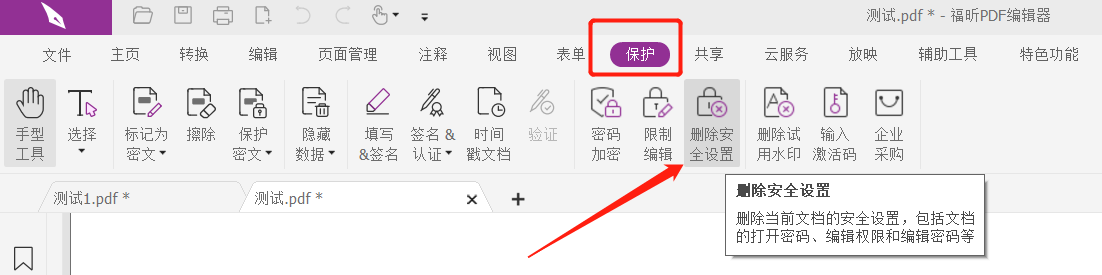
Selepas kotak dialog [Prompt] muncul, masukkan kata laluan asal yang ditetapkan dalam lajur kosong Selepas mengklik "OK", "pengeditan terhad" fail PDF akan ditarik balik dan anda boleh menggunakan fungsi penukaran atau "Simpan. As" untuk menukar format. .
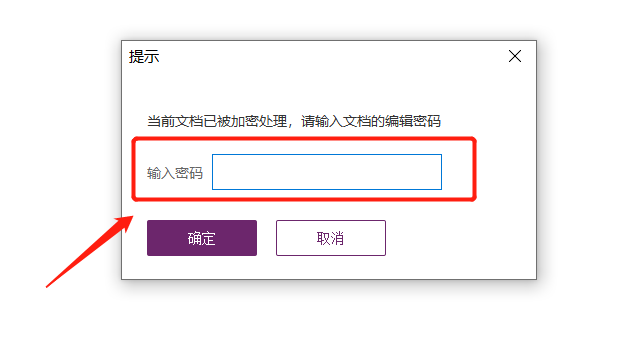
.
2. Gunakan alat PDF untuk menukar format secara terus
Kaedah 1 memerlukan kata laluan untuk mengangkat "pengeditan terhad" PDF Jika anda terlupa kata laluan atau tidak mempunyai editor PDF yang berkaitan, anda tidak akan dapat mengangkatnya.
Dalam kes ini, kami boleh menggunakan alat penukaran PDF Walaupun fail PDF ditetapkan kepada "mengehadkan penyuntingan", ia boleh ditukar terus kepada fail format lain tanpa kata laluan.
Ambil alat penukaran PDF Pepsi Niu sebagai contoh Terdapat modul [fail penukaran PDF] dalam alat tersebut. Anda juga boleh terus klik pada pilihan format yang sepadan yang ingin anda tukar.
Pautan alat: Alat Penukaran PDF Pepsi Niu
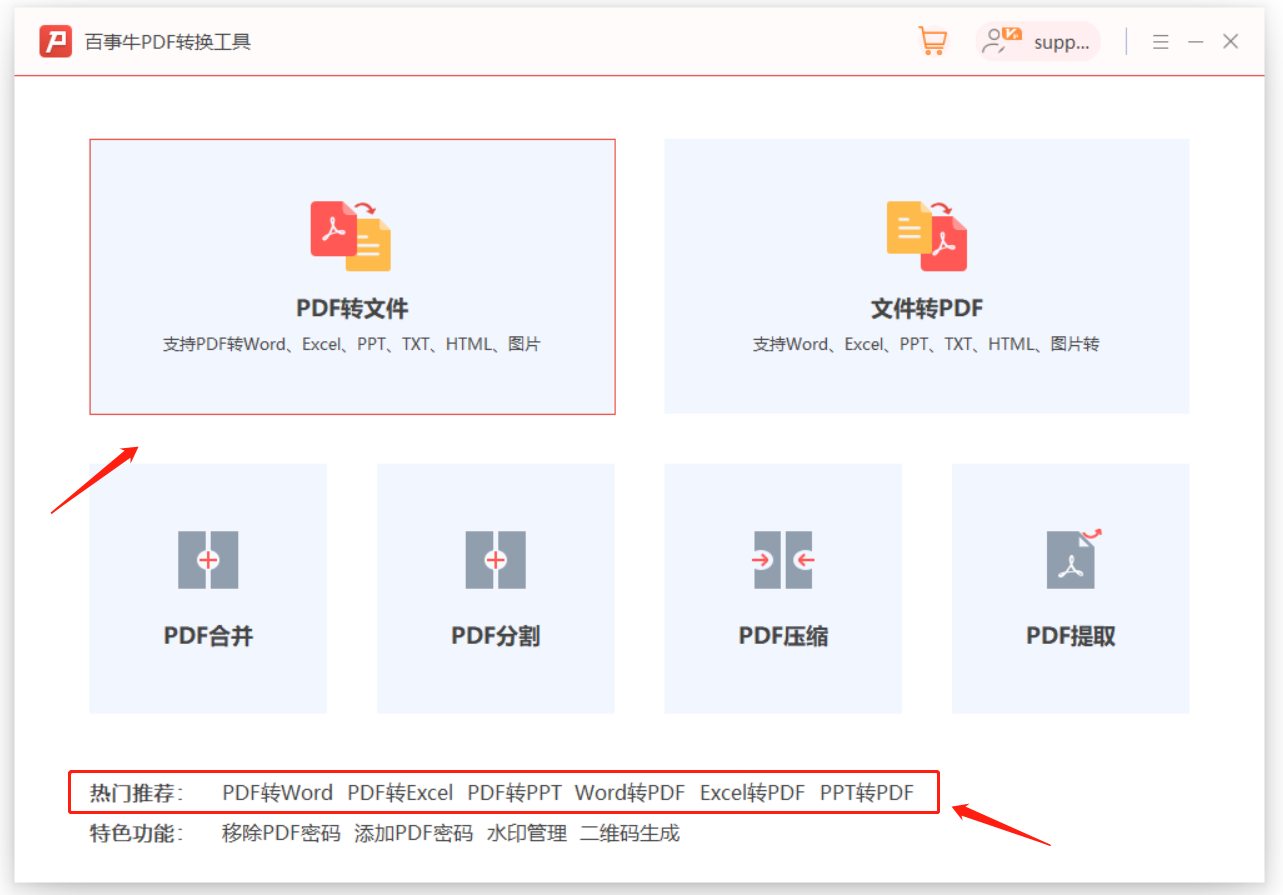 .
.
Selepas pemilihan, seret fail PDF dengan set "Hadkan Pengeditan" terus ke antara muka alat, atau importnya melalui "Tambah Fail" kemudian pilih "Jenis Operasi", "Format Output" dan "Direktori Output" mengikut keperluan. klik "Mula" untuk melengkapkan penukaran tanpa memasukkan kata laluan sekatan PDF.
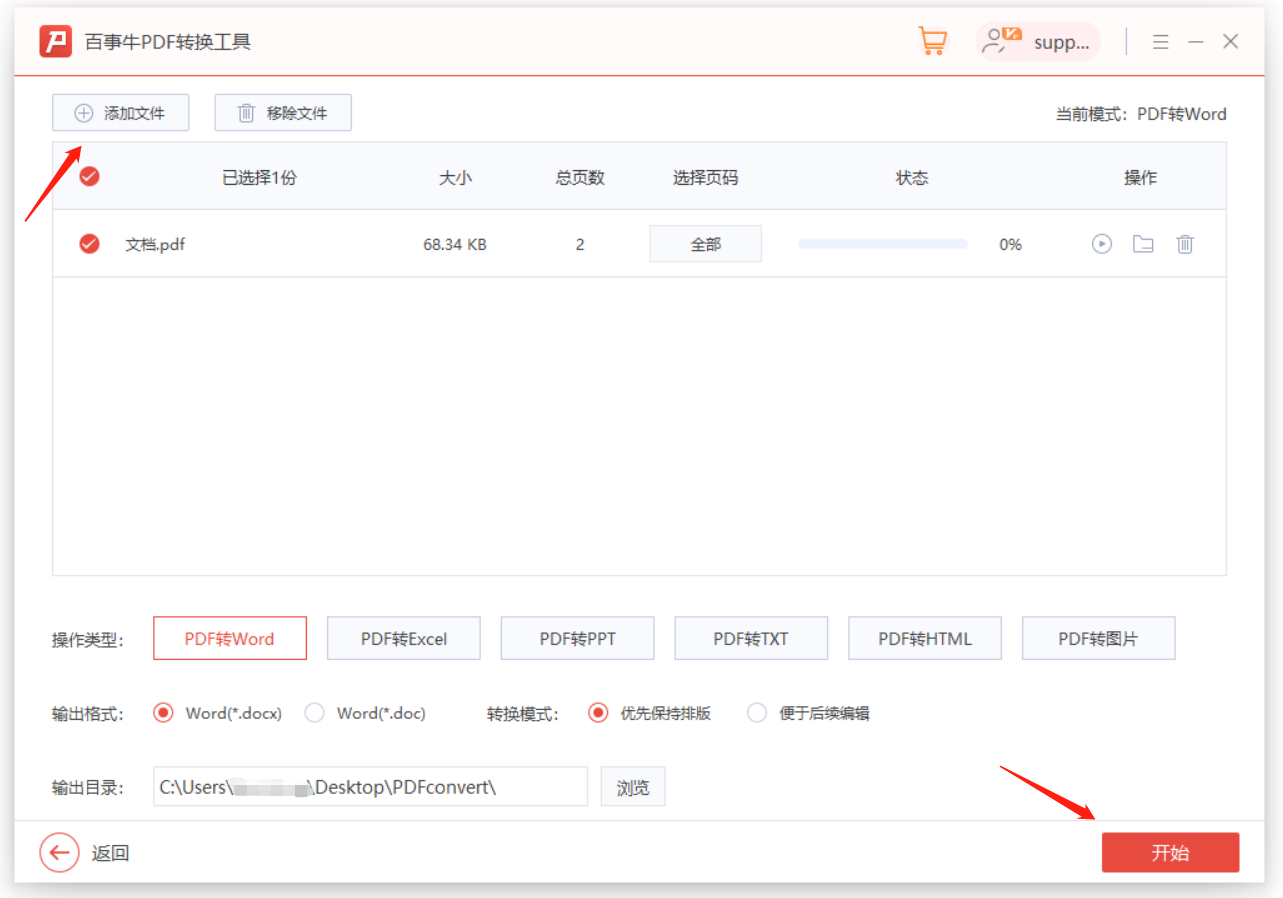 .
.
Selepas penukaran selesai, klik ikon "Fail" di belakang fail yang ditukar, paparkan senarai berikut dan klik "Buka Fail Keputusan" untuk mencari fail yang ditukar.
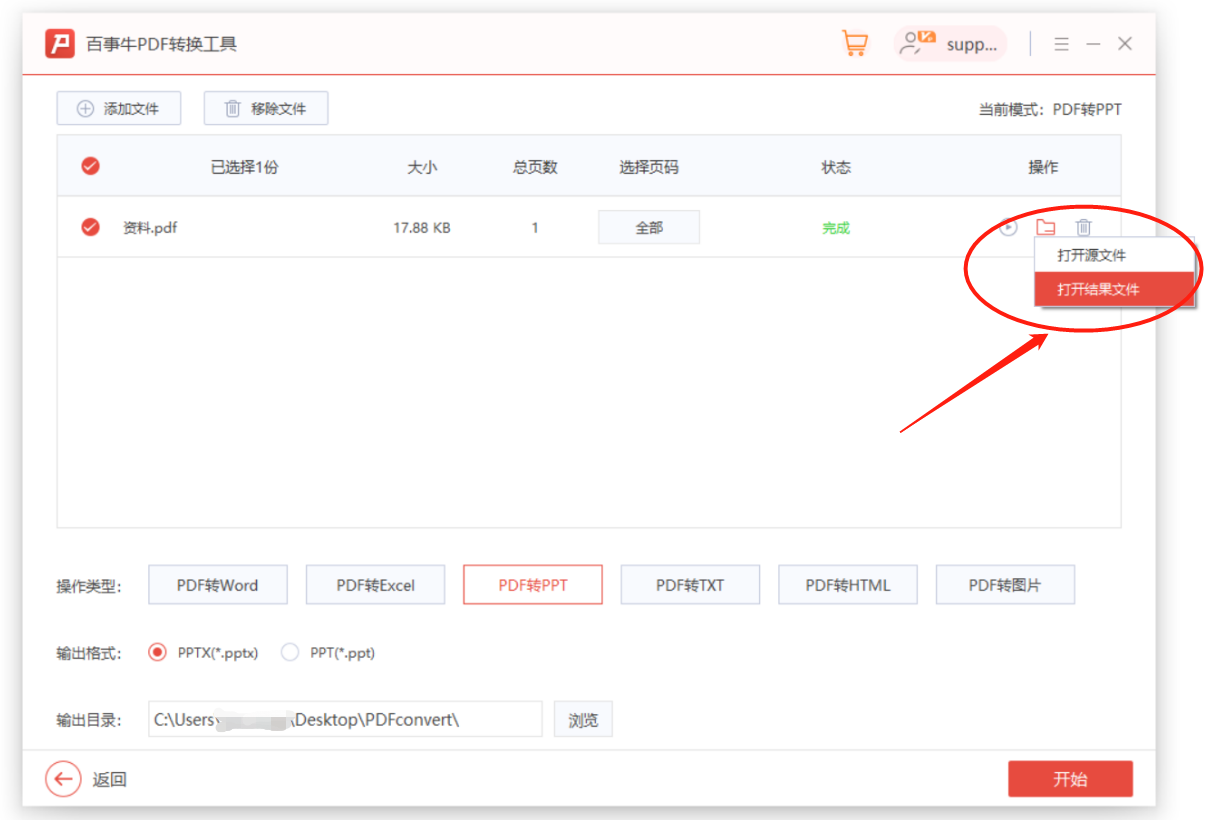
Atas ialah kandungan terperinci Bolehkah PDF dengan pengeditan terhad ditukar kepada format lain? Kedua-dua kaedah ini boleh dilaksanakan. Untuk maklumat lanjut, sila ikut artikel berkaitan lain di laman web China PHP!

Alat AI Hot

Undresser.AI Undress
Apl berkuasa AI untuk mencipta foto bogel yang realistik

AI Clothes Remover
Alat AI dalam talian untuk mengeluarkan pakaian daripada foto.

Undress AI Tool
Gambar buka pakaian secara percuma

Clothoff.io
Penyingkiran pakaian AI

AI Hentai Generator
Menjana ai hentai secara percuma.

Artikel Panas

Alat panas

Notepad++7.3.1
Editor kod yang mudah digunakan dan percuma

SublimeText3 versi Cina
Versi Cina, sangat mudah digunakan

Hantar Studio 13.0.1
Persekitaran pembangunan bersepadu PHP yang berkuasa

Dreamweaver CS6
Alat pembangunan web visual

SublimeText3 versi Mac
Perisian penyuntingan kod peringkat Tuhan (SublimeText3)

Topik panas
 Aplikasi kalkulator anda boleh diganti oleh Microsoft Excel
Mar 06, 2025 am 06:01 AM
Aplikasi kalkulator anda boleh diganti oleh Microsoft Excel
Mar 06, 2025 am 06:01 AM
Ditch the Calculator: Mengapa dan Cara Menggunakan Excel untuk Semua Pengiraan Anda Saya tidak menyentuh kalkulator dalam usia. Kenapa? Kerana Microsoft Excel mengendalikan semua pengiraan saya dengan mudah, dan ia boleh melakukan perkara yang sama untuk anda. Mengapa Excel mengalahkan kalkulator Manakala
 DON ' t Buat jadual di Word: Gunakan Excel sebaliknya
Mar 06, 2025 am 03:04 AM
DON ' t Buat jadual di Word: Gunakan Excel sebaliknya
Mar 06, 2025 am 03:04 AM
Mewujudkan jadual di Word, walaupun bertambah baik, masih rumit dan kadang -kadang membawa lebih banyak masalah. Inilah sebabnya mengapa anda sentiasa membuat jadual di Microsoft Excel. Mengapa lebih baik membuat jadual di Excel? Singkatnya, perkataan adalah pemproses perkataan, sementara Excel adalah pemproses data. Jadi perkataan tidak dibina untuk penciptaan meja terbaik, tetapi produk yang sama, Excel. Berikut adalah beberapa sebab mengapa membuat jadual di Excel lebih baik daripada menggunakan Microsoft Word: Walaupun menghairankan bahawa anda boleh menggunakan banyak ciri seperti Excel dalam jadual Microsoft Word, dalam Excel anda
 Cara mengurangkan jurang antara bar dan lajur dalam carta Excel (dan mengapa anda perlu)
Mar 08, 2025 am 03:01 AM
Cara mengurangkan jurang antara bar dan lajur dalam carta Excel (dan mengapa anda perlu)
Mar 08, 2025 am 03:01 AM
Tingkatkan carta Excel anda: Mengurangkan jurang antara bar dan lajur Membentangkan data secara visual dalam carta dengan ketara meningkatkan kebolehbacaan spreadsheet. Excel cemerlang dalam penciptaan carta, tetapi menu yang luas dapat mengaburkan ciri -ciri sederhana namun kuat, SUC
 Cara Menggunakan Fungsi AverageIf dan PurperiFS dalam Excel
Mar 07, 2025 am 06:03 AM
Cara Menggunakan Fungsi AverageIf dan PurperiFS dalam Excel
Mar 07, 2025 am 06:03 AM
Pandangan Pantas Fungsi AververIf dan PurperiFS dalam Excel Fungsi Excel's AverifiF dan AverageFs boleh digunakan untuk mengira nilai purata dataset. Walau bagaimanapun, tidak seperti fungsi purata yang lebih mudah, mereka dapat memasukkan atau mengecualikan nilai tertentu dalam pengiraan. Cara menggunakan fungsi purataFIF di Excel Fungsi purata Excel membolehkan anda mengira nilai purata dataset yang ditapis berdasarkan satu set keadaan. Sintaks fungsi purataf Fungsi purataFIF mengandungi tiga parameter: = Purataf (x, y, z)
 5 perkara yang boleh anda lakukan di Excel untuk web hari ini yang anda tidak dapat 12 bulan yang lalu
Mar 22, 2025 am 03:03 AM
5 perkara yang boleh anda lakukan di Excel untuk web hari ini yang anda tidak dapat 12 bulan yang lalu
Mar 22, 2025 am 03:03 AM
Versi Web Excel mempunyai peningkatan untuk meningkatkan kecekapan! Walaupun versi desktop Excel lebih kuat, versi web juga telah meningkat dengan ketara sepanjang tahun lalu. Artikel ini akan memberi tumpuan kepada lima penambahbaikan utama: Mudah masukkan baris dan lajur: Di Web Excel, hanya hover ke atas tajuk baris atau lajur dan klik tanda "" yang nampaknya memasukkan baris atau lajur baru. Tidak perlu menggunakan fungsi "Masukkan" menu klik kanan yang mengelirukan lagi. Kaedah ini lebih cepat, dan baris atau lajur yang baru dimasukkan mewarisi format sel bersebelahan. Eksport sebagai fail CSV: Excel kini menyokong pengeksport lembaran kerja sebagai fail CSV untuk pemindahan dan keserasian data mudah dengan perisian lain. Klik "Fail"> "Eksport"
 Pintasan papan kekunci Microsoft Excel: Lembaran Cheat yang Boleh Dicetak
Mar 14, 2025 am 12:06 AM
Pintasan papan kekunci Microsoft Excel: Lembaran Cheat yang Boleh Dicetak
Mar 14, 2025 am 12:06 AM
Master Microsoft Excel dengan pintasan papan kekunci penting ini! Lembaran cheat ini memberikan akses cepat kepada arahan yang paling kerap digunakan, menjimatkan masa dan usaha yang berharga. Ia merangkumi kombinasi utama penting, tampal fungsi khas, workboo
 Cara Menggunakan Lambda di Excel untuk Membuat Fungsi Anda Sendiri
Mar 21, 2025 am 03:08 AM
Cara Menggunakan Lambda di Excel untuk Membuat Fungsi Anda Sendiri
Mar 21, 2025 am 03:08 AM
Fungsi Lambda Excel: Panduan Mudah untuk Membuat Fungsi Tersuai Sebelum Excel memperkenalkan fungsi Lambda, mewujudkan fungsi tersuai memerlukan VBA atau makro. Sekarang, dengan Lambda, anda boleh dengan mudah melaksanakannya menggunakan sintaks Excel yang biasa. Panduan ini akan membimbing anda langkah demi langkah bagaimana menggunakan fungsi Lambda. Adalah disyorkan bahawa anda membaca bahagian -bahagian panduan ini dalam rangka, mula -mula memahami contoh tatabahasa dan mudah, dan kemudian belajar aplikasi praktikal. Fungsi Lambda tersedia untuk Microsoft 365 (Windows dan Mac), Excel 2024 (Windows dan Mac), dan cemerlang untuk web. E
 Sekiranya anda tidak menggunakan alat kamera tersembunyi yang tersembunyi, anda akan kehilangan muslihat
Mar 25, 2025 am 02:48 AM
Sekiranya anda tidak menggunakan alat kamera tersembunyi yang tersembunyi, anda akan kehilangan muslihat
Mar 25, 2025 am 02:48 AM
Pautan cepat Mengapa menggunakan alat kamera?





